|
【掲示板/メール】>【メール管理】>【受信メール確認】
「受信メール確認」は【メールアカウント発行・設定】にて「主メール」登録をしたメールアカウントの
受信及び送信管理がこの管理画面上から行う事の出来るWebメール管理画面です。
*Mailboxはポップアップウィンドウにて表示されます。
「受信メール確認」を押しているのに表示されない方は「Ctrl」キーを押しながらクリックすると表示されます。
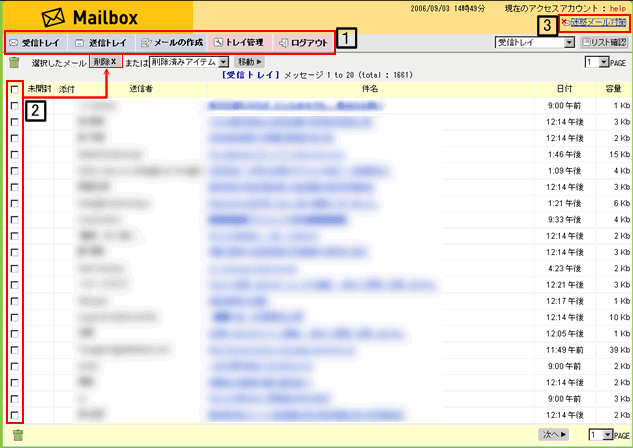
(1)
- 「受信トレイ」とは主メールアカウントに対して送られてきたメールの確認をリスト形式で確認する事が出来ます
- 「送信トレイ」とはこのWebメール上から「メールの作成」として送信したメールの履歴が30日間残ります
- 「メールの作成」とはこのWebメール上からメールの送信が行えます。
(メールソフトが無くても送れる利便性があります。)
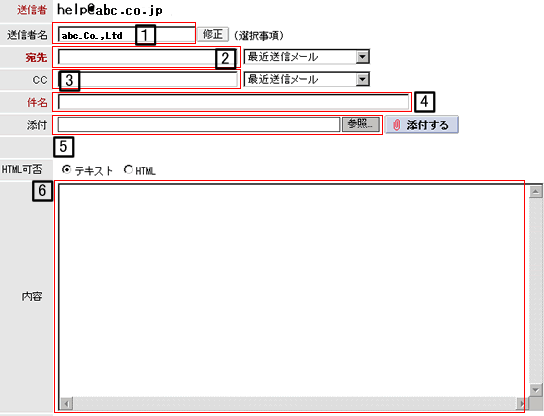
①送信者名を設定できます。 相手先に届いた際に送信者の欄に表示される名前になります。
②送信したい宛先(メールアドレスを入力してください)
③CC(カーボンコピー)を任意で入力してください *CCとは他の相手にも同じ内容を送ることが出来ます。
④作成するメールの件名を入力してください。
⑤何か添付したいファイルがありましたら「参照」ボタンを押してファイルを選択してください。
⑥メールの内容を入力しましたら「送信」ボタンを押して送信完了です。
送信した内容は30日間、送信トレイの中に保存されます。
- 「トレイ管理」とは現在のメールサーバの容量を棒グラフで確認することが出来ます。
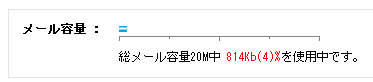
主メールの容量は20MBと制限が御座います。
*20Mの領域に達するとメールを受信出来なくなりますので定期的に容量を確認してください。
- 「ログアウト」とは受信メール確認ウィンドウを閉じる際に押すボタンです。
(2)それぞれの受信メールに対してチェックボックスがあるので削除したいチェックボックスにチェックを入れて
「削除」ボタンを押すと受信メールをサーバー上から消滅させることが出来ます。
(3)「迷惑メール対策」ボタンを押すと別ウィンドウにて迷惑メール対策の設定が行えます。
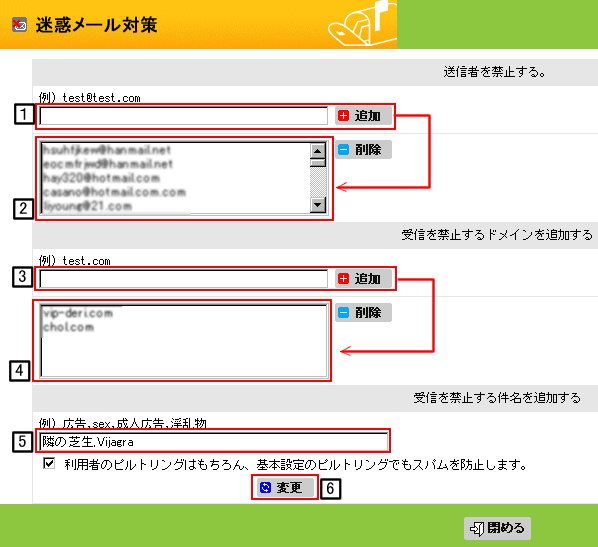
①受信を禁止メールアドレスを入力してください。
②「追加」ボタンを押したらリスト形式で登録されているのが確認できます。
③受信を禁止するドメインを入力してください。
*会社というのは一般的にドメインを取得して取得したドメインに対してメールアカウントを発行しているため、
個人的にではなく、会社単位で受信を拒否する場合はこちらのドメインを入力された方が効果的です。
④ドメインを入力したリストが確認できます。
⑤受信を禁止する件名(タイトル名)を設定できます。 複数の単語がある場合は半角のカンマ「,」で区切ってください
⑥「変更」ボタンを押して上記の反映が無事完了します。
| 













